Як виправити проблеми з відтворенням шрифтів у Windows 10
Останнє оновлення: 8 жовтня 2018 р
Щоб виправити різні проблеми з ПК, ми рекомендуємо DriverFix: це програмне забезпечення буде підтримувати ваші драйвери та працювати, тим самим захищаючи вас від поширених помилок комп’ютера та відмови обладнання. Перевірте всі свої драйвери зараз у 3 простих кроки:
- Завантажте DriverFix (перевірений файл завантаження).
- Клацніть «Почати сканування», щоб знайти всі проблемні драйвери.
- Клацніть «Оновити драйвери», щоб отримати нові версії та уникнути несправностей системи.
- DriverFix цього місяця завантажили 502 786 читачів.
Програми Windows 10 ще не працюють належним чином, повідомляється, деякі користувачі скаржилися на візуалізацію шрифтів у програмах. Вони сказали, що слова переплутали, і вони не могли нічого прочитати. На щастя, існує просте рішення цієї проблеми.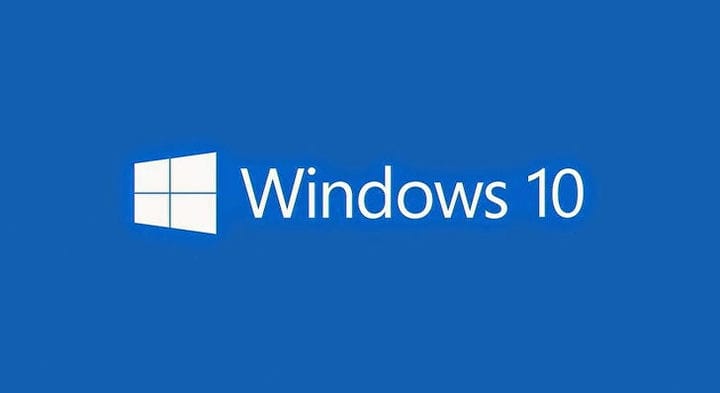
Як виправити проблеми зі шрифтом на моєму ПК з Windows 10 чи ноутбуці?
1 Встановіть оновлення KB3008956
Встановлення KB3008956 є найпоширенішим рішенням для візуалізації шрифтів у технічному попередньому перегляді Windows 10, і це, ймовірно, вирішить вашу проблему. Якщо ви не знаєте, як вручну інсталювати оновлення KB3008956, виконайте такі дії:
- Переконайтеся, що ваш ПК підключений до мережі та підключений до Інтернету за допомогою підключення без обмеження. Не відключайте, не відключайте та не вимикайте ПК під час встановлення оновлення
- Зайдіть в меню «Пуск», натисніть «Параметри», а потім – «Змінити налаштування ПК»
- Перейдіть до Оновлення та відновлення, а потім торкніться або клацніть Windows Update
- Клацніть на Перевірити зараз
- Якщо оновлення знайдено, натисніть або клацніть Переглянути деталі
- У списку оновлень виберіть оновлення, що містить KB 2919355, а потім натисніть або клацніть Встановити
- Якщо вам буде запропоновано ввести пароль адміністратора або підтвердження, введіть пароль або надайте підтвердження
- Після завершення інсталяції перезавантажте ПК та увійдіть
Якщо застосування оновлення KB3008956 не допомогло, спробуйте переінсталювати драйвери дисплея.
2 Перевстановіть драйвери дисплея
Можливо, ваш поточний драйвер дисплея не сумісний з Windows 10, що може спричинити кілька графічних проблем, спробуйте оновити драйвер, і проблему можна буде вирішити. Щоб переінсталювати драйвери дисплея, виконайте такі дії:
- Натисніть клавішу Windows і клавішу X разом
- Виберіть Диспетчер пристроїв
- Знайдіть і розгорніть адаптер дисплея
- Клацніть правою кнопкою миші на адаптері дисплея, що є у списку, і натисніть Видалити
- Перезавантажте комп’ютер і завантажте, встановіть найновіші драйвери з веб-сайту виробника
Ми також рекомендуємо Tweakbit’s Driver Updater (100% безпечний і перевірений нами) для автоматичного завантаження всіх застарілих драйверів на ваш ПК.
Ви також можете спробувати переінсталювати шрифт, з яким у вас проблеми або вимкнути масштабування у високих налаштуваннях DPI. Інші дії, які ви можете вжити, – це зміна реєстру. Ви знайдете детальну інформацію про те, як виконувати ці дії, у нашому покроковому посібнику з виправлення помилок шрифтів у Windows 10.
Якщо вам це рішення не допомогло, або у вас є зауваження та пропозиції, залиште свою думку в розділі коментарів нижче.
Читайте також: Виправлено: шрифт Windows 10, 8.1, 7 замалий
Примітка редактора: Ця публікація була спочатку опублікована в лютому 2015 року і з тих пір була оновлена та оновлена для оновлення, точності та всебічності.
